OPPO A74 5G
Supprimer une empreinte digitale en 7 étapes difficulté Débutant

Supprimer une empreinte digitale
7 étapes
Débutant
Avant de commencer
Pour supprimer une empreinte existante, vous devez connaître le code créé lors de l'activation de l'empreinte digitale (code à 6 chiffres).
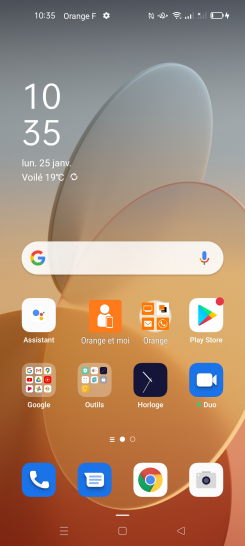
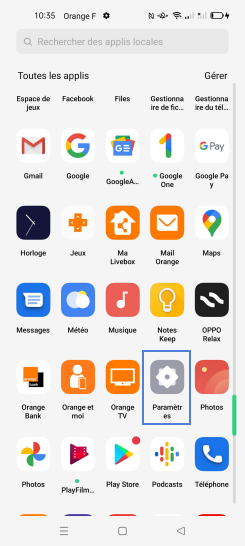
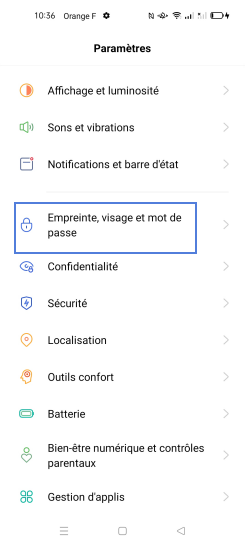
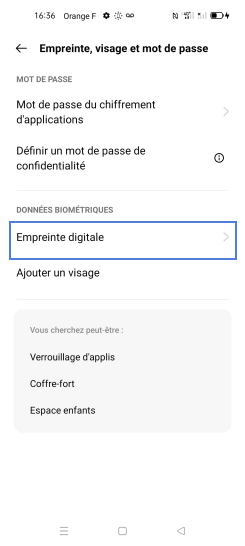
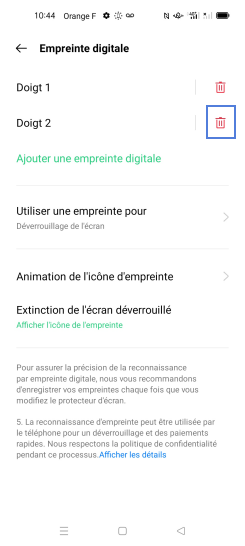
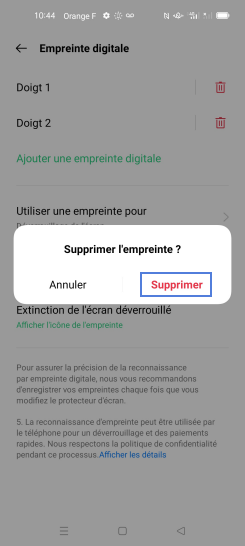
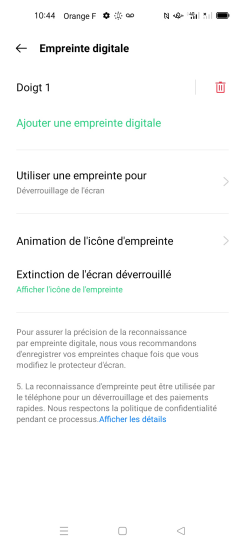
Bravo ! Vous avez terminé ce tutoriel.
Découvrez nos autres tutoriels